
En el ámbito de las presentaciones, captar y mantener la atención de tu audiencia es un desafío perpetuo. PowerPoint, una herramienta omnipresente para crear y entregar presentaciones, ofrece una función poderosa que puede mejorar significativamente el atractivo visual y el flujo de tus diapositivas: las transiciones. En esta guía, exploraremos la definición de las transiciones de PowerPoint, profundizaremos en los beneficios que aportan a las presentaciones, proporcionaremos guías prácticas sobre cómo implementarlas sin problemas y concluiremos con ideas sobre cómo dominar las tácticas de transición puede elevar tus habilidades de presentación en general.
Definición
Las transiciones de PowerPoint se refieren a las animaciones y efectos aplicados al movimiento entre diapositivas en una presentación. Sirven como un puente entre diferentes secciones de tu contenido, añadiendo una capa de sofisticación a la entrega general. Las transiciones pueden variar desde desvanecimientos y deslizamientos sutiles hasta efectos más dinámicos como giros, rotaciones o movimientos en cascada. El objetivo principal es crear un viaje fluido y visualmente atractivo para tu audiencia mientras avanzan a través de tu presentación.
Beneficios
Entender las ventajas de incorporar transiciones en tu conjunto de herramientas de presentación es crucial para aprovechar su impacto. Aquí hay algunos beneficios clave:
Compromiso: Las transiciones capturan la atención y mantienen el compromiso de la audiencia al añadir un elemento dinámico a tu presentación. Crean una sensación de anticipación a medida que los espectadores pasan de un punto a otro.
Flujo Visual: Las transiciones bien elegidas contribuyen al flujo visual general de tu presentación. Ayudan a guiar el enfoque de la audiencia, señalando transiciones entre temas o enfatizando puntos clave de manera fluida.
Profesionalismo: El uso reflexivo e intencionado de las transiciones puede transmitir una sensación de profesionalismo. Muestra que has invertido tiempo en refinar los aspectos visuales de tu presentación, contribuyendo a una entrega pulida y sofisticada.
Énfasis en Puntos Clave: Las transiciones pueden emplearse estratégicamente para atraer la atención hacia elementos específicos o mensajes clave. Ya sea que desees revelar datos gradualmente o enfatizar una cita particular, las transiciones proporcionan una herramienta para el énfasis intencionado.
Mejora Narrativa: Así como se utilizan transiciones en la narración para conectar escenas, pueden mejorar la narrativa de tu presentación. Al crear una historia visual cohesiva, las transiciones contribuyen a una experiencia más memorable e impactante para tu audiencia.
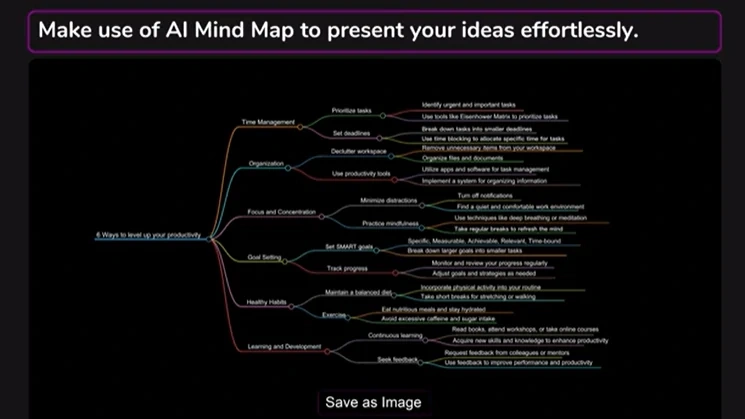
Guías Prácticas
Ahora que hemos establecido los beneficios de las transiciones de PowerPoint, profundicemos en guías prácticas sobre cómo incorporarlas de manera efectiva en tus presentaciones:
Seleccionando la Transición Correcta:
En PowerPoint, navega a la pestaña "Transiciones". Aquí encontrarás una variedad de opciones de transición. Considera el tono y el contenido de tu presentación al elegir una transición. Desvanecimientos o deslizamientos sutiles pueden ser apropiados para entornos profesionales, mientras que transiciones más dinámicas pueden añadir estilo a presentaciones creativas.
Aplicando Transiciones a Diapositivas Individuales:
Haz clic en la diapositiva donde deseas aplicar una transición, elige la transición deseada del menú y establece la velocidad de la transición si es aplicable. Usa la opción "Aplicar a Todo" para garantizar consistencia en toda tu presentación o personaliza las transiciones para cada diapositiva.
Temporización y Retraso:
Personaliza el tiempo de tus transiciones para sincronizarlas con tu narrativa. Ajusta la duración de la transición y añade retrasos si deseas que elementos específicos en una diapositiva aparezcan en diferentes momentos. Este nivel de control te permite orquestar una presentación bien cronometrada y cautivadora.
Previsualizando Transiciones:
Antes de finalizar tu presentación, utiliza el botón "Previsualizar" para ver cómo fluyen las transiciones entre diapositivas. Este paso te ayuda a identificar cualquier ajuste necesario para una entrega fluida y pulida.
Evitando el Uso Excesivo:
Si bien las transiciones pueden mejorar tu presentación, evita sobrecargar tus diapositivas con animaciones excesivas. Demasiadas transiciones pueden llegar a ser distractivas y restar valor al contenido. Usa las transiciones de manera selectiva para complementar tu mensaje.
Elevando Presentaciones: Smallppt's AI PowerPoint Desatado
El AI PowerPoint de Smallppt, un creador de PowerPoint de IA revolucionario, transforma el diseño de presentaciones. Este creador de PowerPoint en línea elabora presentaciones cautivadoras con facilidad. La función Redraw refina el texto con precisión, mientras que las recomendaciones de formato en tiempo real de su suite de presentación PowerPoint de Inteligencia Artificial mejoran los elementos de diseño. Integrado con Microsoft PowerPoint, prioriza la eficiencia, permitiendo enfocarse en el contenido sustantivo. Como líder en el movimiento de IA para presentaciones, combina las fortalezas del diseño tradicional con capacidades de IA de vanguardia.
Conclusión
En conclusión, dominar las tácticas de transición en PowerPoint es una habilidad valiosa que puede elevar el impacto de tus presentaciones. Desde definir transiciones y entender sus beneficios hasta proporcionar guías prácticas, esta guía te equipa con el conocimiento para usar las transiciones de manera efectiva y estratégica.
Recuerda, las transiciones deben servir como mejoradoras, no como distracciones. Cuando se aplican de manera reflexiva, contribuyen a una presentación cohesiva y atractiva que resuena con tu audiencia. Así que, la próxima vez que elabores una presentación, considera el poder de las tácticas de transición para transformar tus diapositivas en una experiencia dinámica y visualmente atractiva de narración. Eleva tus presentaciones con el uso estratégico de las transiciones de PowerPoint, y observa cómo tu audiencia se siente más cautivada por tu mensaje.


